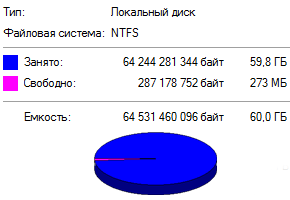- Размер системного раздела
- Сколько места должно быть на диске C
- Место под системные файлы
- Место под программы
- Место под файл гибернации
- Место под виртуальную память
- Место под временные файлы
- Вычисляем необходимый объем
- Поддержка Windows для жестких дисков размером более 2 ТБ
- Аннотация
- Дополнительные сведения
- Общие требования к не загрузке тома данных
- Общие требования к загрузочного системного тома
- Матрица поддержки
- Таблица 1. Поддержка Windows для схем секционации в качестве томов данных
- Таблица 2. Поддержка Windows для системного по
- Таблица 3. Поддержка Windows для комбинаций схем загрузочного по и секционирований для загрузочного тома
- Таблица 4. Поддержка Windows для больших дисков в качестве томов данных без загрузки
- Инициализация диска с данными с помощью GPT
- Преобразование диска MBR в GPT
- Известные проблемы или ограничения
- Данные о смысле SCSI
Размер системного раздела
Сегодня хочется затронуть тему размера системного раздела в компьютерах с операционной системой Windows. Если кратко, то это раздел файловой системы, на котором установлена операционная система и обычно имеет букву диска «C». Тем, кто не совсем понимает, о чем идет речь рекомендуется ознакомиться с данным материалом.
Поскольку человек сам задает размер системного диска в компьютере при установке операционной системы, за исключением компьютеров с предустановленной ОС, то неправильный выбор его размера порой создает определенные проблемы в будущем. Через какое то время человеку просто начинает не хватать места на диске, а точнее операционной системе для нормальной работы.
Это сложилось исторически, поскольку раньше жесткие диски стоили дорого, а объема были не большого. Поэтому для системного раздела, большинство людей стремилось выделить места по минимуму, особенно учитывая практику переустанавливать систему чуть ли не каждые полгода, из-за нелицензионных копий, вирусов и собственных кривых рук. Вместо того чтобы пользоваться функцией восстановления, системой резервного копирования и пользоваться компьютером без переустановок Windows долгие годы.
Поскольку большинство данных хранилось на других разделах, это облегчало переустановку Windows. Однако время идет, технологический процесс не стоит на месте. Объемы жестких дисков существенно выросли, а цены на них снизились, правда и места для некоторого софта теперь требуется гораздо больше.
Однако это все прелюдия. Самое интересное начинается, когда человек решает все-таки перейти с XP на более новую версию Windows. Очень быстро выясняется, что места на диске катастрофически не хватает, хотя раньше все было относительно нормально. Начинаются поиски виновного и рано или поздно, взор обращается на загадочную папку WinSxS имеющую обычно немаленькие размеры. Возникает стойкое желание уменьшить это безобразие.
Поиски в интернете показывают, что ее действительно можно уменьшить в размерах. Только вот чуда не происходит. Результат попытки уменьшения папки WinSxS у всех индивидуальный, зависит от многих факторов и варьируется от невозможности вообще ничего удалить до освобождения многих гигабайт, но в любом случае человек обычно оказывается не удовлетворенным результатом. Достаточно почитать комментарии к той статье.
Другими словами, людям не хватает места на системном разделе и они пытаются найти способ его освободить. Только надо понимать, что виновата вовсе не эта несчастная папка или ОС Windows, а сам пользователь, выделивший для системы слишком мало места. Корни проблемы обычно идут из прошлого опыта или совета более «опытного» товарища.
Дело в том, что требования Windows XP были гораздо скромнее и раздела например в 20 ГБ вполне хватало для нормальной работы компьютера. Более новые версии ОС оказались гораздо более прожорливыми, да и многие программы заметно «разжирели» в объемах. Поэтому устанавливая Windows 7 на старый системный раздел через некоторое время можно обнаружить недостаток свободного места на системном диске.
Всякие манипуляции с переносом каких то данных, файла подкачки, удаление лишнего, отключения защиты и так далее обычно имеют только временный эффект, поскольку это борьба со следствием, а не причиной. К тому же нормальное использование компьютера превращается в мучение, чтобы поставить новую программу, приходится удалять что то старое. Кроме того, отключение всего и вся с целью освободить немного места, только увеличивают вероятность сбоя системы, с необходимостью ее последующей переустановки. Единственным правильным решением, будет выделить системе достаточно места для комфортной работы. Пусть даже это сопряжено с определенными трудностями, но зато это придется сделать один раз, а не бесконечно бороться с нехваткой места.
Еще одной причиной неадекватного по размерам системного раздела бывает использование твердотельного диска (SSD) в качестве системного диска. Да это прогрессивная технология, обеспечивающая более высокую скорость обмена информацией по сравнению с традиционными винчестерами. Однако их стоимость довольно высокая, а емкости ограниченны, особенно когда они только появились на рынке. Все это приводило к тому, что люди желающие ускорить работу компьютера использовали в качестве системного диска SSD объемом для установки Windows 7. Последствия такого шага легко предсказуемы.
Что можно порекомендовать таким людям, это либо вернуться на обычный жесткий диск или приобрести новый SSD например на 120 ГБ, благо стоимость одного гигабайта заметно снизилась. Старый твердотельный накопитель небольшого объема можно использовать для кеширования или размещения пользовательских данных для которых критична скорость доступа.
Все выше сказанное, проверено на собственном опыте и на грабли с маленьким размером системного раздела пришлось наступить не раз и не два, пытаясь поначалу увеличивать раздел понемногу. Только с течением времени и набитыми шишками пришло осознание ущербности такого подхода.
Сразу возникает вопрос, сколько нужно места на диске например для Windows 7. Честно скажу не знаю. Это на самом деле зависит от многих факторов, таких как режим обновления, установленные программы и так далее, поэтому итоговая цифра у каждого будет своя. Одно скажу точно, даже не смотрите на цифры заявленные Microsoft, поскольку они очень далеки от реальности. В таких случаях указывают минимальные требования необходимые для запуска голой системы, а не полноценной работы на компьютере.
Если вы ощущаете нехватку свободного места на диске, то попробуйте прикинуть, сколько примерно еще нужно прибавить к существующему объему для полного счастья. Только не думайте, что вам не хватает каких-то скорее всего такая прибавка будет только короткой передышкой. Кроме того, стоит учитывать, что для нормальной работы программы дефрагментации диска, требуется не меньше 15% свободного пространства на нем и даже если у вас SSD, то ему все равно по хорошему нужно свободное место, просто уже по другим причинам.
Заочно рекомендовать конечно тяжело, но меньше делать системный раздел на мой взгляд не стоит, и то если у вас мало программ, особенно тяжеловесных. Активному пользователю компьютера стоит ориентироваться на для системного раздела. Хотя каждый конечно решает для себя сам этот вопрос, исходя в том числе из технических и финансовых возможностей. Но чем быстрее вы осознаете, что нужно бороться не со следствием, а выделять для ОС адекватный объем, тем проще и комфортнее вам будет пользоваться компьютером.
Сколько места должно быть на диске C
В компьютере буквой «C:» чаще всего обозначают основной логический диск. Он используется для хранения файлов операционной системы, программ и временных файлов. Попробуем разобраться, сколько места занимают эти файлы и какой объем следует выделить под них в Windows 10.
Место под системные файлы
Системные файлы — это важные элементы Windows 10. Кроме файлов самой системы в их состав входят драйвера и различные утилиты, которые необходимы для полноценного функционирования программной и аппаратной части компьютера.
Согласно официальным данным компании Microsoft, минимальные требования к объему диска для Windows 10 составляют 16 ГБ для 32-разрядной версии и 20 ГБ для 64-разрядной. Кроме этого, операционная система зарезервирует около 7 ГБ памяти для обеспечения надлежащей производительности и обновлений.
На изображении показано, сколько места занимают системные файлы на диске, когда установлена только Windows 10.
Под операционную систему рекомендуется выделить 30-50 ГБ.
Место под программы
Каждый использует свой набор программного обеспечения, поэтому четких рекомендаций здесь дать невозможно. Но исходя из практики, на диск «C:» стоит устанавливать только часто используемые программы. Все остальные, включая игры, лучше устанавливать на другой логический раздел.
Если следовать такой практике, то рекомендуем предусмотреть под программы от 30 до 50 ГБ.
Место под файл гибернации
Файл гибернации «hiberfil.sys» располагается в корне диска «C:» и служит для сохранения данных при входе компьютера в режим сна. Его размер контролируется операционной системой и может меняться. Максимально возможный размер равен объёму оперативной памяти.
Если в устройстве установлена планка ОЗУ на 8 ГБ, то следует рассчитывать, что файл гибернации может достичь такого же объема.
Место под виртуальную память
Виртуальная память «pagefile.sys» — это гигантский скрытый системный файл, используемый для подкачки, если не хватает объема оперативной памяти. Его размер может устанавливаться пользователем вручную или контролироваться операционной системой. Как показывает практика, чем больше оперативной памяти, тем меньше места занимает виртуальная память.
Согласно многим формулам, минимальный размер файла должен в полтора раза превышать объем оперативной памяти. То есть, при ОЗУ на 8 ГБ следует рассчитывать минимум на 12 ГБ под виртуальную память.
На практике, на моём компьютере с ОЗУ 8 ГБ и SSD диском, файл «pagefile.sys» занимает всего около 2 гигабайт. Но стоит учитывать, что это без использования больших программ и игр.
Место под временные файлы
К временным файлам относятся журналы операционной системы, содержимое корзины, кеш браузеров и других программ. Периодически Windows 10 самостоятельно удаляет устаревшие или не актуальные данные. Очистка также может осуществляться в ручном режиме.
Временные файлы имеют свойство быстро накапливаться и под них следует предусмотреть около 10 ГБ.
Вычисляем необходимый объем
Осталось просуммировать все вычисленные объемы и прибавить к этому запас в 20% свободного места, чтобы избежать в дальнейшем проблем со стабильностью работы Windows.
Просуммируем все объемы, исходя из того, что ОЗУ равняется 8 ГБ:
- Операционная система: 30-50 ГБ, берем среднее — 40 ГБ.
- Программы: 30-50 ГБ, берем среднее — 40 ГБ.
- Файл гибернации: 8 ГБ.
- Виртуальная память: 12 ГБ.
- Временные файлы: 10 ГБ.
- Запас в 20%: примерно 20 ГБ.
- ИТОГО: 130 ГБ.
Исходя из этого, делаем вывод, что минимальный объем диска «С» для Windows 10 должен составлять около 130-150 гигабайт.
На сегодняшний день дисковое пространство дешевое, поэтому не стоит ограничиваться этими цифрами и, если есть возможность, стоит указывать ещё больший запас. Также тенденции таковы, что под диск с операционной системой всё чаще выделяют отдельный физический SSD на 250-500 ГБ, а для хранения больших объемов статической информации — HDD.
Поддержка Windows для жестких дисков размером более 2 ТБ
В этой статье обсуждается, как Windows поддерживает жесткие диски, емкость которых превышает 2 ТБ, и объясняется, как инициализировать и разделить диски для максимального использования пространства.
Исходная версия продукта: Windows Server 2019, Windows Server 2016, Windows Server 2012 R2
Исходный номер КБ: 2581408
Аннотация
Чтобы операционная система полностью поддерживает устройства хранения, емкость которых превышает 2 ТБ (2 ТБ или 2 терабайта), необходимо инициализировать устройство с помощью схемы секционирования таблицы разделов GUID (GPT). Эта схема поддерживает обращение к полному диапазону емкости хранилища. Если пользователь собирается запустить компьютер с одного из этих больших дисков, базовый интерфейс микропрограмм системы должен использовать UEFI, а не BIOS.
В этой статье описывается поддержка Майкрософт во всех версиях Windows, начиная с Windows XP. В нем также описываются требования к полной возможности хранения данных на этих устройствах.
- В этой статье речь идет о емкости диска в двух, а не в 10, что является наиболее распространенным обозначением меток емкости устройства хранения. Таким образом, ссылки на 2 ТБ фактически относятся к продукту с меткой 2,2 ТБ емкости.
- Поведение операционной системы, которое отмечено в этой статье, также применимо к вариантам серверов этой системы. Поэтому ссылка на Windows 7 включает Windows Server 2008 R2, Windows Vista включает Windows Server 2008, а Windows XP включает Windows Server 2003 и Windows Server 2003 R2.
Дополнительные сведения
Управление современными устройствами хранения рассматривается с помощью схемы логического адресации блоков (LBA). Это расположение логических секторов, составляющих мультимедиа. LBA0 представляет первый логический сектор устройства, а последнее обозначение LBA представляет последний логический сектор устройства по одной метки на сектор. Чтобы определить емкость устройства хранения, необходимо умножить число логических секторов в устройстве на размер каждого логического сектора. Текущий стандарт размера — 512 bytes. Например, чтобы получить устройство емкостью 2 ТБ, необходимо иметь 3 906 250 000 512-byte секторов. Однако для представления этого большого числа компьютерной системе требуется 32 бита (1 с и 0 с). Поэтому для любой емкости хранилища, которая больше, чем может быть представлена с помощью 32 битов, потребуется дополнительный бит. То есть 33 бита.
Проблема в этой вычислении заключается в том, что схема секционирования, используемая большинством современных компьютеров под windows, является MBR (основная загрузоданная запись). Эта схема задает ограничение в 32 битов для числа битов, доступных для представления числа логических секторов.
2 ТБ барьера является результатом этого 32-битного ограничения. Так как максимальное число, которое может быть представлено с помощью 32 битов, составляет 4 294 967 295, оно преобразуется в 2,199 ТБ емкости с использованием 512-битных секторов (приблизительно 2,2 ТБ). Следовательно, с помощью схемы секционации MBR невозможно решить проблему с емкостью более 2,2 ТБ.
Чтобы сделать дополнительные биты доступными для адресирования, необходимо инициализировать устройство хранения с помощью GPT. Эта схема секционации позволяет использовать до 64 битов информации в логических секторах. Оно преобразуется в теоретические ограничения в 9,4 ZB (9,4 zтбайта или 9,4 терабайта). Однако проблема, влияющая на GPT, в том, что большинство доступных в настоящее время систем основаны на стареющей платформе BIOS. BIOS поддерживает только диски, инициализированные MBR, для запуска компьютера. Чтобы перезапустить устройство, инициализированное с помощью GPT, ваша система должна иметь возможность UEFI. По умолчанию многие текущие системы могут поддерживать UEFI. Корпорация Майкрософт ожидает, что большинство будущих систем будут поддерживать эту поддержку. Клиентам следует проконсультироваться со своим поставщиком системы, чтобы определить, могут ли их системы поддерживать UEFI и диски с емкостью более 2 ТБ.
Общие требования к не загрузке тома данных
Чтобы система смогла решить проблему максимальной емкости устройства с емкостью более 2 ТБ, применяются следующие предварительные условия:
Диск необходимо инициализировать с помощью GPT.
Версия Windows должна быть одной из следующих (32- или 64-битной, если не указано иное, но включая все выпуски SKU):
- Windows Server 2008 R2 (доступна только 64-битная версия)
- Windows Server 2008
- Windows 7
- Windows Vista
Необходимо установить последние драйверы хранилища от изготовителя контроллера хранилища. Например, если в вашей системе используется контроллер хранилища Intel, который установлен в режиме RAID, убедитесь, что у вас есть последние применимые драйверы с сайта поддержки Intel.
В целом следует обратиться к поставщику системы, чтобы определить, поддерживает ли система размер устройства более 2 ТБ.
Общие требования к загрузочного системного тома
Предположим, что вы хотите выполнить следующие условия:
- У вас есть устройство хранения, на котором можно установить Windows.
- Сделайте устройство хранилища загрузительным.
- Позволяет операционной системе обеспечить максимальную емкость хранилища для этого устройства более 2 ТБ.
Для удовлетворения этих условий применяются следующие предварительные условия:
Диск необходимо инициализировать с помощью GPT.
Во микропрограмме системы необходимо использовать UEFI.
Версия Windows должна быть одной из следующих (только 64-битная, но включая все выпуски SKU):
- Windows Server 2008 R2
- Windows Server 2008
- Windows 7
- Windows Vista
Необходимо установить последние драйверы хранилища от изготовителя контроллера хранилища. Например, если в вашей системе используется контроллер хранилища Intel, установленный в режиме RAID, убедитесь, что у вас есть последние применимые драйверы с сайта поддержки Intel.
Windows не поддерживает запуск томов, инициализированных GPT, с помощью систем UEFI в 32-битных версиях Windows. Кроме того, устаревшие системы BIOS не поддерживают запуск томов с разделами GPT. Обратитесь к поставщику системы, чтобы определить, поддерживает ли система как UEFI, так и запуск устройств с емкостью хранения более 2 ТБ.
Матрица поддержки
В следующих таблицах приводится список поддержки корпорацией Майкрософт различных концепций, которые обсуждаются в этой статье. Эти сведения предоставляют общее заявление о поддержке дисков с емкостью более 2 ТБ.
Таблица 1. Поддержка Windows для схем секционации в качестве томов данных
| Системные | MBR | Hybrid-MBR | GPT |
|---|---|---|---|
| Windows 7 | Поддерживается | Не поддерживается | Поддерживается |
| Windows Vista | Поддерживается | Не поддерживается | Поддерживается |
| Windows XP | Поддерживается | Не поддерживается | Не поддерживается |
Hybrid-MBR — это альтернативный стиль секционения, который не поддерживается ни в одной из версий Windows.
Таблица 2. Поддержка Windows для системного по
| Системные | BIOS | UEFI |
|---|---|---|
| Windows 7 | Поддерживается | Поддерживается |
| Windows Vista | Поддерживается | Поддерживается |
| Windows XP | Поддерживается | Не поддерживается |
Таблица 3. Поддержка Windows для комбинаций схем загрузочного по и секционирований для загрузочного тома
| Системные | BIOS + MBR | UEFI + GPT | BIOS + GPT | UEFI + MBR |
|---|---|---|---|---|
| Windows 7 | Поддерживается | Поддерживается; требуется 64-битная версия Windows | Объем загрузки не поддерживается | Объем загрузки не поддерживается |
| Windows Vista | Поддерживается | Поддерживается; требуется 64-битная версия Windows | Объем загрузки не поддерживается | Объем загрузки не поддерживается |
| Windows XP | Поддерживается | Не поддерживается | Объем загрузки не поддерживается | Объем загрузки не поддерживается |
Таблица 4. Поддержка Windows для больших дисков в качестве томов данных без загрузки
| Системные | >2 ТБ — MBR | >один диск с 2 ТБ — Hybrid-MBR | >один диск с 2 ТБ — GPT |
|---|---|---|---|
| Windows 7 | Поддерживает до 2 ТБ адресной емкости** | Не поддерживается | Поддержка полной емкости |
| Windows Vista | Поддерживает до 2 ТБ адресной емкости** | Не поддерживается | Поддержка полной емкости |
| Windows XP | Поддерживает до 2 ТБ адресной емкости** | Не поддерживается | Не поддерживается |
Если диск инициализируются с помощью схемы секционации MBR, windows не сможет решить проблему емкости, размером более 2 ТБ. Например, для одного диска размером 3 ТБ, инициализированного с помощью MBR, Windows может создавать разделы размером до 2 ТБ. Однако оставшаяся емкость не может быть устранена и, следовательно, не может использоваться.
Инициализация диска с данными с помощью GPT
Ниже пошаговая пошаговая информация о том, как инициализировать новый диск с помощью схемы секционирования GPT, чтобы обеспечить windows максимальную доступную емкость хранилища. Перед началом этих действий убедитесь, что для этого необходимо сделать все важные данные.
Нажмите кнопку «Начните», введите diskmgmt.msc в поле «Начните поиск», щелкните правой кнопкой мыши diskmgmt.msc и выберите «Запуск от прав администратора». При необходимости введите учетные данные для учетной записи пользователя с привилегиями администратора.
Когда Windows обнаруживает неинициализированный диск, открывается следующее окно с запросом на инициализацию диска.
В диалоговом окне «Инициализация диска» щелкните GPT (таблица разделов GUID) и нажмите кнопку «ОК».
При выборе этого параметра этот жесткий диск не будет распознан версиями Windows до и включив Windows XP.
Проверьте окно управления дисками, чтобы убедиться, что диск инициализирован. Если да, строка состояния для этого диска в нижней части окна должна указывать, что диск находится в сети.
После инициализации диска необходимо создать раздел, а затем отформализовать его с помощью файловой системы. Он может хранить данные в этом разделе и назначать этому разделу имя и букву диска. Для этого щелкните правой кнопкой мыши неуловимый пробел в правой части строки состояния для этого диска и выберите «Новый простой том». Выполните действия в мастере секционации, чтобы завершить этот процесс.
Преобразование диска MBR в GPT
Если вы ранее инициализировали диск с помощью схемы секционации MBR, выполните следующие действия, чтобы инициализировать диск с помощью схемы GPT. Перед началом этих действий убедитесь, что для этого необходимо сделать все важные данные.
Нажмите кнопку «Начните», введите diskmgmt.msc в поле «Начните поиск», щелкните правой кнопкой мыши diskmgmt.msc и выберите «Запуск от прав администратора». При необходимости введите учетные данные для учетной записи пользователя с привилегиями администратора.
В окне «Управление дисками» проверьте строки состояния диска внизу. В следующем примере у пользователя есть диск размером 3 ТБ, который был ранее инициализирован с помощью схемы секционации MBR. Это устройство помечено здесь как диск 1.
Диск 1 содержит два отдельных неудаляемых раздела. Это разделение означает, что можно использовать первые 2 ТБ дискового пространства. Однако оставшееся пространство не адресуется из-за ограничения 32-битного адресного пространства схемы секционации MBR. Чтобы система полностью реализовала общую емкость устройства хранения, необходимо преобразовать диск для использования схемы секционирования GPT.
Щелкните правой кнопкой мыши метку слева для диска, который нужно преобразовать, и выберите «Преобразовать в GPT Disk».
Теперь на дисплее должно отобразиться все доступное пространство в расположении без места.
После инициализации диска для доступа к полному объему хранилища необходимо создать раздел, а затем отформализовать этот раздел с помощью файловой системы. Он может хранить данные в этом разделе и назначать этому разделу имя и букву диска. Для этого щелкните правой кнопкой мыши неуловимый пробел в правой части строки состояния для этого диска и выберите «Новый простой том». Выполните действия в мастере секционации, чтобы завершить этот процесс.
Известные проблемы или ограничения
Поскольку переход на один диск размером более 2 ТБ произошел довольно недавно, корпорация Майкрософт изучает, как Windows поддерживает эти большие диски. Результаты показывают несколько проблем, которые относятся к всем версиям Windows более ранних версий, чем Windows 7 с Пакет обновления 1 и Windows Server 2008 R2 с Пакет обновления 1.
До этого момента известно следующее неправильное поведение, когда Windows обрабатывает емкость одного диска более 2 ТБ:
Числовая емкость, превместимая более 2 ТБ. В результате система сможет решить только емкость, пре превместив 2 ТБ. Например, на диске с 3 ТБ доступная емкость может быть всего 1 ТБ.
Числовая вместимость, превместимая более 2 ТБ, усечена. Это приводит к не более чем 2 ТБ адресного пространства. Например, на диске с 3 ТБ доступная емкость может быть всего 2 ТБ.
Устройство хранения обнаружено неправильно. В этом случае он не отображается ни в диспетчере устройств, ни в окнах управления дисками. Многие производители контроллеров хранилища предлагают обновленные драйверы, которые обеспечивают поддержку емкости хранилища более 2 ТБ. Обратитесь к производителю контроллера хранилища или изготовителю оборудования, чтобы определить, какая загружаемая поддержка доступна для емкости одного диска, которая превышает 2 ТБ.
Данные о смысле SCSI
Когда диск сталкивается с ошибками, связанными с нечитаемыми или нечитаемыми секторами, он сообщает об этих ошибках и соответствующие данные контроля SCSI операционной системе. Данные о смысле SCSI могут содержать сведения об LBA для секторов, которые были признаны нечитаемыми или нечитаемыми.
Для адресного пространства LBA, которое превышает 2 ТБ, диску требуются данные о смысле SCSI в формате дескриптора. Этот формат не поддерживается Windows 7 или Windows Server 2008 R2, которая извлекает данные о смысле SCSI в формате Fixed. Следовательно, полученные данные анализа SCSI либо не содержат сведений о плохом секторе, либо содержат неправильные сведения о плохом секторе. Администраторы должны обратить внимание на это ограничение, если они будут искать информацию о плохом секторе LBA, записанную в журнале событий Windows.